Lỗi MMC Could Not Create The Snap-in là một trong những lỗi phổ biến trên những máy tính chạy hệ điều hành Windows, đặc biệt là win 7. Nếu bạn cũng đang mắc phải tình trạng này nhưng không biết cách xử lý thế nào thì hãy theo dõi ngay bài viết dưới đây của Doithuongpro!
Mục Lục Bài Viết
Nguyên nhân gây lỗi MMC Could Not Create The Snap-in
MMC (tên đầy đủ Microsoft Management Console) là một ứng dụng Microsoft cung cấp chương trình framework và GUI (Graphical User Interface – Giao diện đồ họa người dùng). Bảng điều khiển (công cụ quản trị Admin) cũng được tạo lập, lưu trữ và mở trong MMC.
Đa số, những nguyên nhân gây ra lỗi MMC Could Not Create The Snap-in thường xảy ra khi người dùng mở các chương trình như Even Viewer, Task Scheduler, Group Policy Editor. Để khắc phục hiệu quả tình trạng này, bạn hãy theo dõi những cách sau đây:
Hướng dẫn sửa lỗi MMC Could Not Create The Snap in
Trong bài viết hôm nay, ddaymobile sẽ tổng hợp 4 cách sửa lỗi MMC Could Not Create The Snap-in đơn giản và nhanh chóng nhất. Cụ thể như:
Cách 1: Kiểm tra các tệp (File) bị hỏng
Nếu máy tính của bạn gặp phải lỗi này thì hãy kiểm tra các file bị hỏng và cố gắng sửa chúng bằng System File Checker. SFC scan là công cụ có sẵn trong win 10, nó cho phép bạn tìm kiếm và sửa lỗi các tệp hệ thống bị hỏng. Các tệp bị hỏng là một trong những lý do gây ra lỗi mà nhiều người gặp phải.
Cách thực hiện như sau:
Bước 1: Mở Command Prompt với tư cách là Admin. Để làm được điều này, bạn truy cập Cortana => nhập Command Prompt vào thanh tìm kiếm => click chuột phải vào Command Prompt từ kết quả tìm kiếm được hiển thị => chọn Run as administrator. Trong trường hợp được nhắc nhở, bạn chọn Yes để mở Command Prompt ở chế độ Admin.
Bước 2: Tại cửa sổ Command Prompt, bạn gõ lệnh sfc /scannow => ấn Enter.
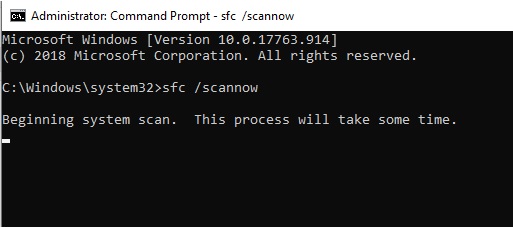
Lúc này, bạn chỉ cần đợi đến khi quá trình kiểm tra này hoàn thành. Có thể nó sẽ mất hơn 15 phút nên bạn hãy kiên nhẫn chờ đợi. Khi SFC hoàn tất việc quét và sửa các file bị hỏng, bạn hãy khởi động lại máy tính của bạn.
Nếu cách này vẫn không có tác dụng, bạn hãy tham khảo thêm những phương pháp tiếp theo.
Cách 2: Bật Microsoft.net Framework để sửa lỗi
Ngoài ra, bạn cũng có thể sửa lỗi MMC Could Not Create The Snap in bằng cách bật Microsoft.net Framework theo các bước dưới đây.
Bước 1: Mở Control Panel bằng cách mở Cortana và nhập Control Panel vào thanh tìm kiếm. Sau đó, bạn chọn Control Panel trong kết quả được trả về.
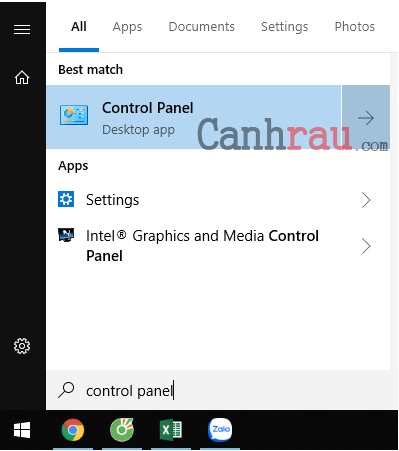
Bước 2: Tiếp đến, bạn thay đổi View By: Category => đi đến mục Programs.
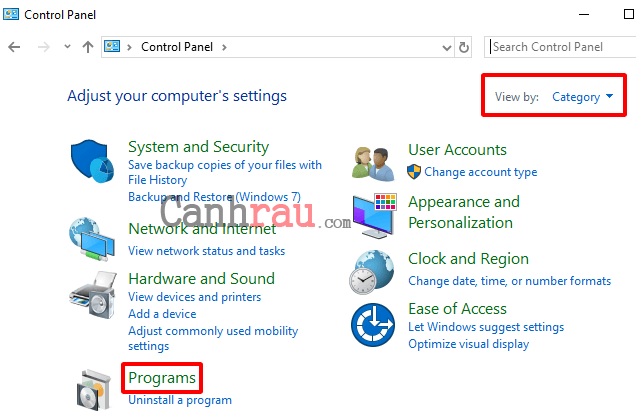
Bước 3: Tại cửa sổ Programs, bạn nhấn vào Turn Windows features on or off. Vị trí của nó được đặt ở dưới mục Programs and Features.
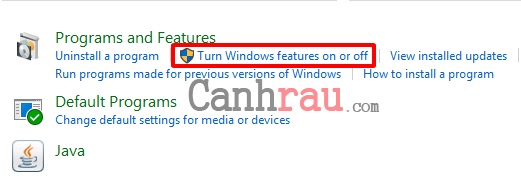
Bước 4: Bước này sẽ mở tính năng của Windows: Turn Windows features on or off trong một cửa sổ nhỏ. Tại đây, bạn đánh dấu vào hộp bên cạnh .Net Framework 3.5 (includes .NET 2.0 and 3.0). Bạn có thể mở dộng và đánh dấu thêm những mục khác để chọn các thành phần của nó theo nhu cầu. Sau đó, bạn ấn OK.
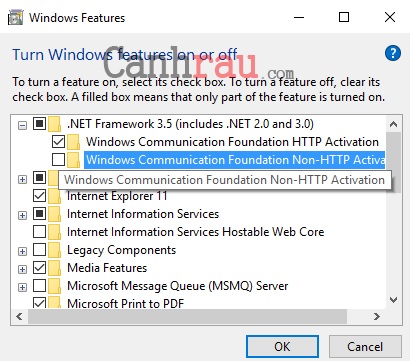
Bước 5: Cuối cùng, bạn khởi động lại máy tính.
Cách 3: Fix lỗi MMC Could Not Create The Snap in trong Registry
Bước 1: Bạn ấn tổ hợp phím Windows + R để mở hộp thoại Run => gõ “regedit” để mở Registry Editor.
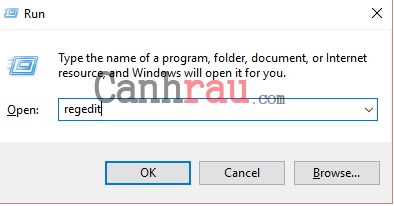
Bước 2: Trong Registry, bạn hãy điều hướng theo thứ tự sau:
HKEY_LOCAL_MACHINESOFTWAREMicrosoftMMCSnapIns
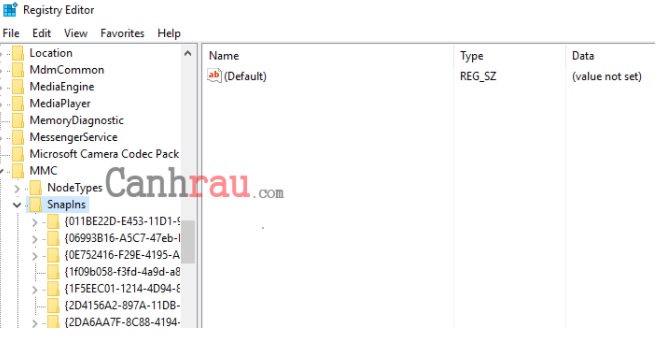
Bước 3: Trong mục SnapIns, bạn tìm kiếm error number được chỉ định trong CLSID.
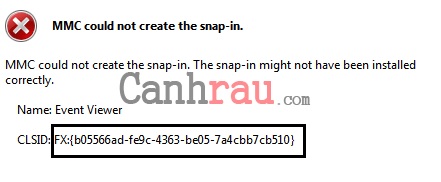
Bước 4: Sau khi điều hướng đến đó, bạn click chuột phải vào FX:{b05566ad-fe9c-4363-be05-7a4cbb7cb510} => chọn Export. Điều này cho phép bạn backup Registry thành file . reg. Sau đó, click chuột phải vào nó và chọn Delete.
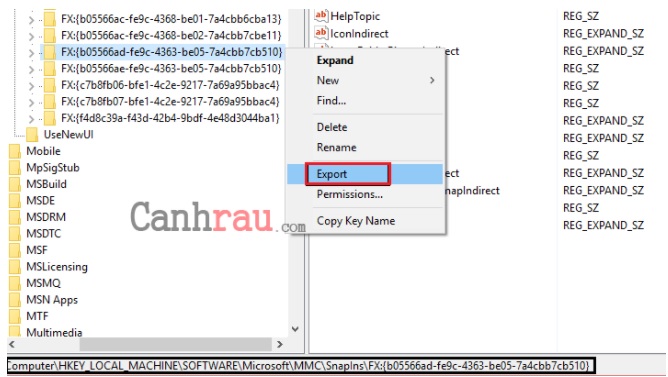
Bước 5: Trong hộp thoại xác nhận, bạn chọn Yes để xóa Registry Key => đóng Registry Editor và khởi động lại máy tính của bạn.
Sau khi đã khởi động lại thiết bị, Windows sẽ tự động tạo cấu hình cần thiết cho Event Manager và lỗi này của bạn sẽ được giải quyết nhanh chóng.
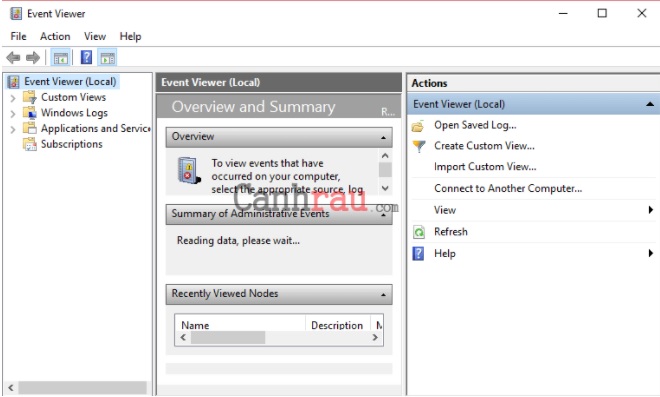
Cách 4: Sử dụng RSAT (Remote Server Administration Tools)
Bước 1: Đầu tiên, bạn truy cập vào trang web chính thức của Microsoft tại link:
https://www.microsoft.com/en-in/download/details.aspx?id=45520
Bước 2: Bạn click vào Download => chọn phiên bản Windows hiện có của bạn => cài đặt nó vào máy tính là hoàn tất.
Trên đây, Doithuongpro.com đã hướng dẫn bạn 4 cách sửa lỗi MMC Could Not Create The Snap-in vô cùng đơn giản. Hy vọng bài viết này sẽ mang đến những thông tin hữu ích cho bạn. Chúc bạn thực hiện thành công!


